कसरी डाउनलोड गर्ने, स्थापना गर्नुहोस् र पीसीका लागि XM MT4 मा स्थापना गर्नुहोस् र लगईन गर्नुहोस्
मेटाटरेडर ((MT4) एक शक्तिशाली ट्रेडिंग प्लेटफर्म हो जसले ट्रेडिंग र विश्लेषणको लागि कडा उपकरण प्रदान गर्दछ, यसलाई XM व्यापारीहरू बीच लोकप्रिय विकल्प बनाउँदछ। प्रयोगको सहजताका लागि डिजाइन गरिएको र उन्नत सुविधाहरूको साथ प्याक गरिएको, MT4 ले तपाईंलाई तपाईंको पीसीबाट कुशलतापूर्वक व्यापार गर्न अनुमति दिन्छ।
चाहे तपाईं एक शुरुआत वा एक अनुभवी व्यापारी, डाउनलोड गर्दै, स्थापना गर्दै, र XM MT4 मा लग ईन अपफिल्ड प्रक्रिया हो। यो गाईड तपाईंको पीसीमा XM MT4 ट्रेडिंग प्लेटफर्मको पूरा फाइदा लिन र पूर्ण लाभ लिनेछ।
चाहे तपाईं एक शुरुआत वा एक अनुभवी व्यापारी, डाउनलोड गर्दै, स्थापना गर्दै, र XM MT4 मा लग ईन अपफिल्ड प्रक्रिया हो। यो गाईड तपाईंको पीसीमा XM MT4 ट्रेडिंग प्लेटफर्मको पूरा फाइदा लिन र पूर्ण लाभ लिनेछ।
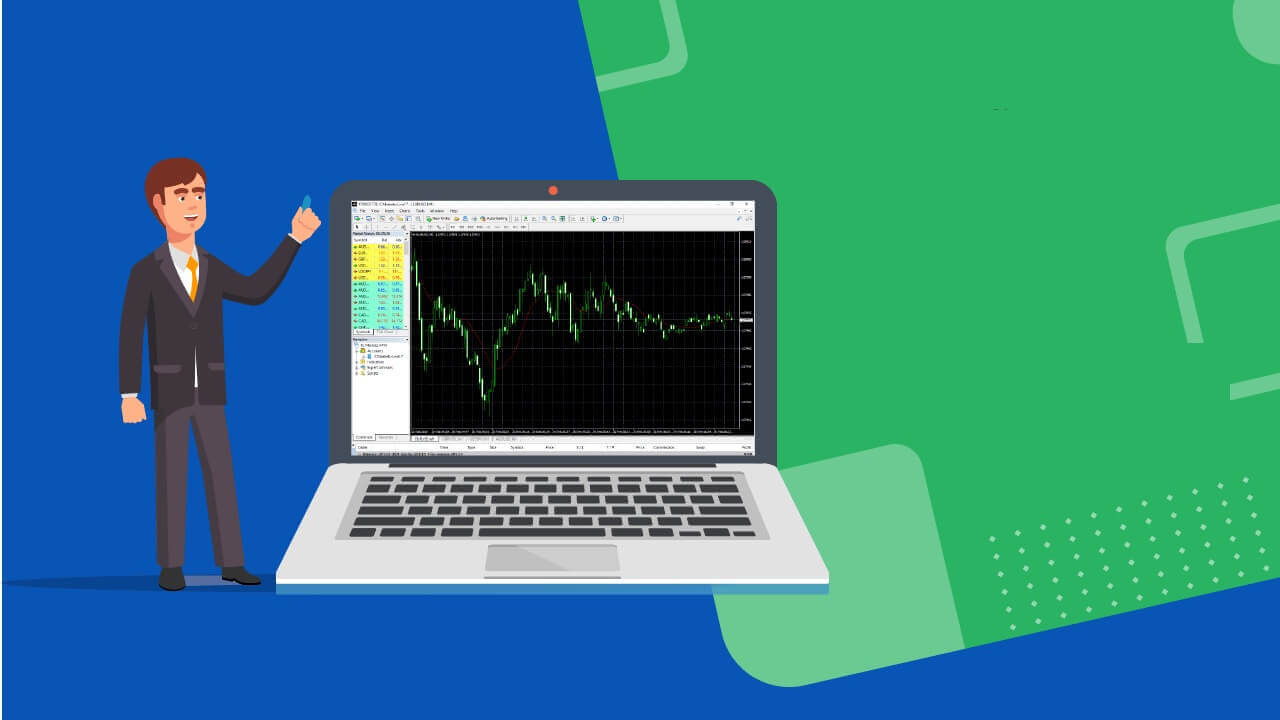
XM MT4 किन राम्रो छ?
XM ले व्यापार कार्यान्वयन गुणस्तरलाई ध्यानमा राखेर MT4 प्लेटफर्मको प्रस्तावको सुरुवात गर्यो। १:१ — देखि ८८८:१ सम्मको लचिलो लिभरेजको साथ कुनै अनुरोध र अस्वीकृति बिना MT4 मा व्यापार गर्नुहोस्। XM MT4 सुविधाहरू
- फोरेक्स, CFD र फ्युचर्स सहित १००० भन्दा बढी उपकरणहरू
- ८ प्लेटफर्महरूमा १ एकल लगइन पहुँच
- ०.६ पिप्स जति कम फैलिन्छ
- पूर्ण EA (विशेषज्ञ सल्लाहकार) कार्यक्षमता
- १ क्लिक ट्रेडिंग
- ५० सूचकहरू र चार्टिङ उपकरणहरू सहितको प्राविधिक विश्लेषण उपकरणहरू
- ३ चार्ट प्रकारहरू
- माइक्रो लट खाताहरू (वैकल्पिक)
- हेजिङ अनुमति दिइएको छ
- VPS कार्यक्षमता
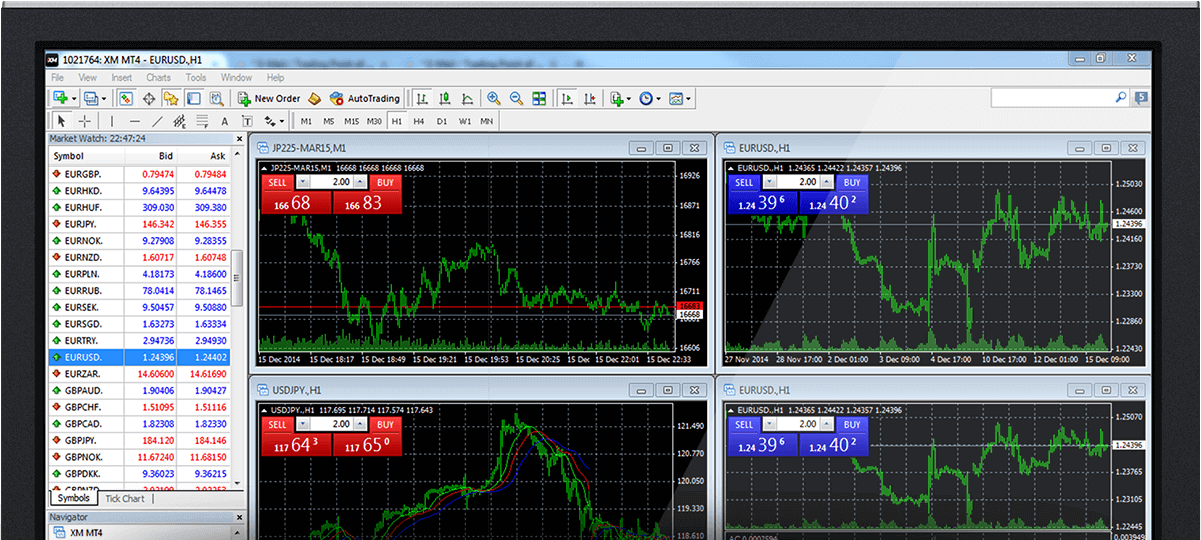
XM MT4 कसरी स्थापना गर्ने
- यहाँ क्लिक गरेर टर्मिनल डाउनलोड गर्नुहोस्। (.exe फाइल)
- डाउनलोड भइसकेपछि XM.exe फाइल चलाउनुहोस्।
- पहिलो पटक कार्यक्रम सुरु गर्दा, तपाईंले लगइन विन्डो देख्नुहुनेछ।
- आफ्नो वास्तविक वा डेमो खाता लगइन डेटा प्रविष्ट गर्नुहोस्।
विन्डोजको लागि MT4 अहिले नै डाउनलोड गर्नुहोस्
XM MT4 प्रणाली आवश्यकताहरू
- अपरेटिङ सिस्टम: माइक्रोसफ्ट विन्डोज ७ SP1 वा सोभन्दा माथिको
- प्रोसेसर: १.७ GHz वा सोभन्दा माथिको फ्रिक्वेन्सीको साथ Intel Celeron-आधारित प्रोसेसर
- RAM: २५६ Mb RAM वा सोभन्दा बढी
- भण्डारण: ५० Mb खाली ड्राइभ स्पेस
XM MT4 को मुख्य विशेषताहरू
- विशेषज्ञ सल्लाहकारहरू, निर्मित र अनुकूलन सूचकहरूसँग काम गर्दछ।
- १ क्लिक ट्रेडिंग
- ५० भन्दा बढी सूचकहरू र चार्टिङ उपकरणहरूको साथ पूर्ण प्राविधिक विश्लेषण
- MetaTrader 4 र MetaQuotes Language 4 को लागि निर्मित मद्दत गाइडहरू
- धेरै संख्यामा अर्डरहरू ह्यान्डल गर्छ
- विभिन्न अनुकूलन सूचकहरू र विभिन्न अवधिहरू सिर्जना गर्दछ
- इतिहास डाटाबेस व्यवस्थापन, र ऐतिहासिक डेटा निर्यात/आयात
- पूर्ण डेटा ब्याकअप र सुरक्षाको ग्यारेन्टी दिन्छ
- आन्तरिक पत्राचार प्रणाली
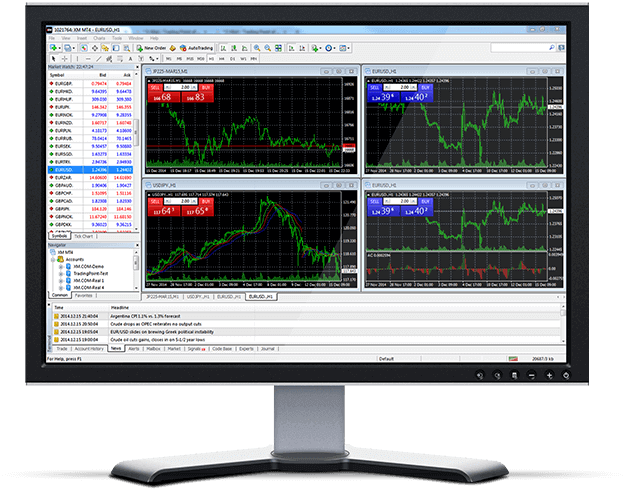
XM PC MT4 कसरी अनइन्स्टल गर्ने
- चरण १: सुरु गर्नुहोस् → सबै कार्यक्रमहरू → XM MT4 → स्थापना रद्द गर्नुहोस् मा क्लिक गर्नुहोस्
- चरण २: अनइन्स्टल प्रक्रिया समाप्त नभएसम्म अन-स्क्रिन निर्देशनहरू पालना गर्नुहोस्।
- चरण ३: मेरो कम्प्युटरमा क्लिक गर्नुहोस् → ड्राइभ C वा रूट ड्राइभमा क्लिक गर्नुहोस्, जहाँ तपाईंको अपरेटिङ सिस्टम स्थापना गरिएको छ → प्रोग्राम फाइलहरूमा क्लिक गर्नुहोस् → XM MT4 फोल्डर पत्ता लगाउनुहोस् र यसलाई मेटाउनुहोस्।
- चरण ४: आफ्नो कम्प्युटर पुन: सुरु गर्नुहोस्
XM MT4 बारम्बार सोधिने प्रश्नहरू
म MT4 (PC/Mac) मा मेरो सर्भर नाम कसरी फेला पार्न सक्छु?
फाइलमा क्लिक गर्नुहोस् - "खाता खोल्नुहोस्" मा क्लिक गर्नुहोस् जसले नयाँ विन्डो, "ट्रेडिङ सर्भरहरू" खोल्छ - तल स्क्रोल गर्नुहोस् र "नयाँ ब्रोकर थप्नुहोस्" मा + चिन्हमा क्लिक गर्नुहोस्, त्यसपछि XM टाइप गर्नुहोस् र "स्क्यान" मा क्लिक गर्नुहोस्।स्क्यानिङ सकिएपछि, "रद्द गर्नुहोस्" मा क्लिक गरेर यो विन्डो बन्द गर्नुहोस्।
यसपछि, कृपया तपाईंको सर्भर नाम त्यहाँ छ कि छैन भनेर हेर्न "फाइल" - "ट्रेडिङ खातामा लगइन गर्नुहोस्" मा क्लिक गरेर फेरि लग इन गर्ने प्रयास गर्नुहोस्।
म MT4 प्लेटफर्ममा कसरी पहुँच प्राप्त गर्न सक्छु?
MT4 प्लेटफर्ममा व्यापार सुरु गर्न तपाईंसँग MT4 ट्रेडिंग खाता हुनु आवश्यक छ। यदि तपाईंसँग पहिले नै MT5 खाता छ भने MT4 प्लेटफर्ममा व्यापार गर्न सम्भव छैन। MT4 प्लेटफर्म डाउनलोड गर्न यहाँ क्लिक गर्नुहोस् ।


